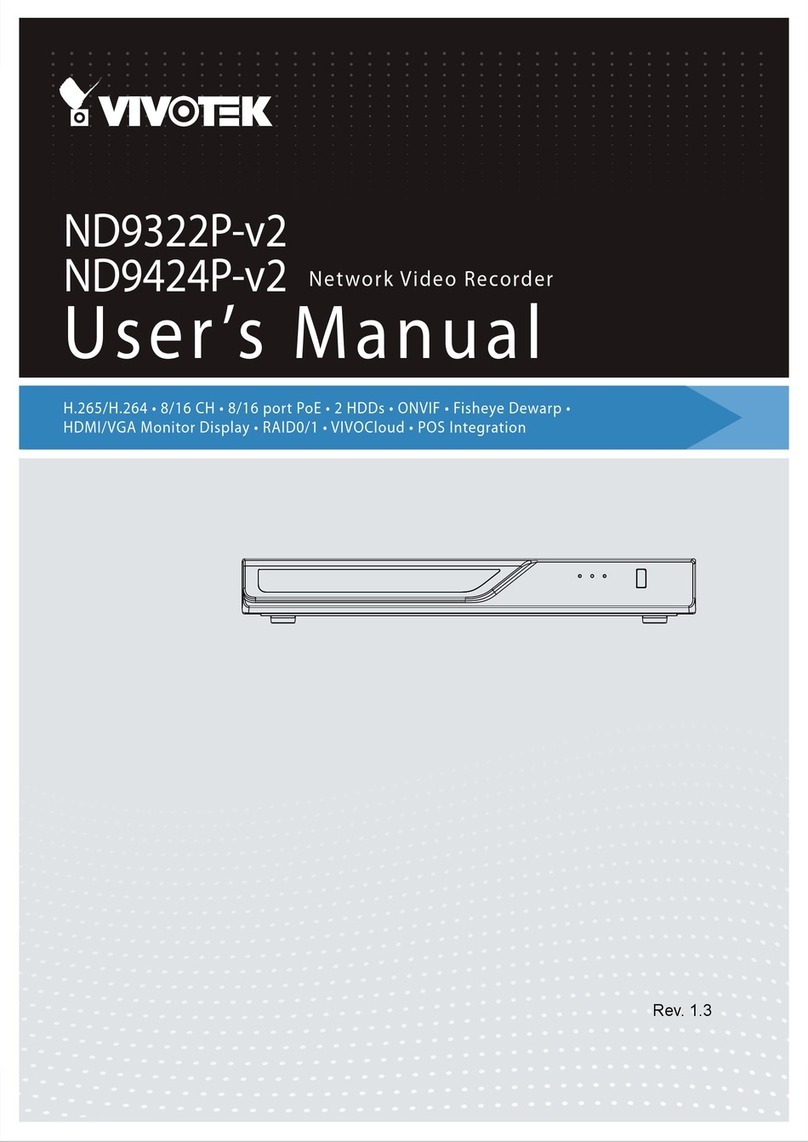Vivotek ND8401 User manual
Other Vivotek Network Hardware manuals

Vivotek
Vivotek NR8201 User manual

Vivotek
Vivotek ND8301 User manual
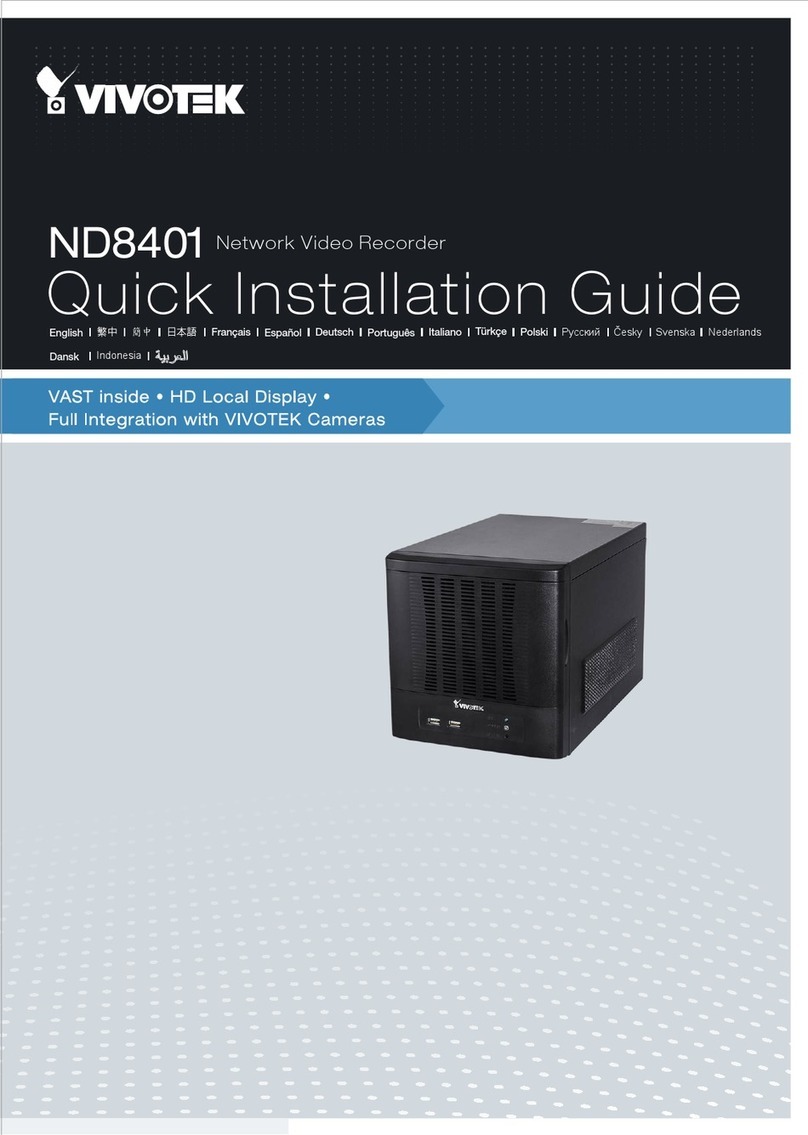
Vivotek
Vivotek ND8401 User manual
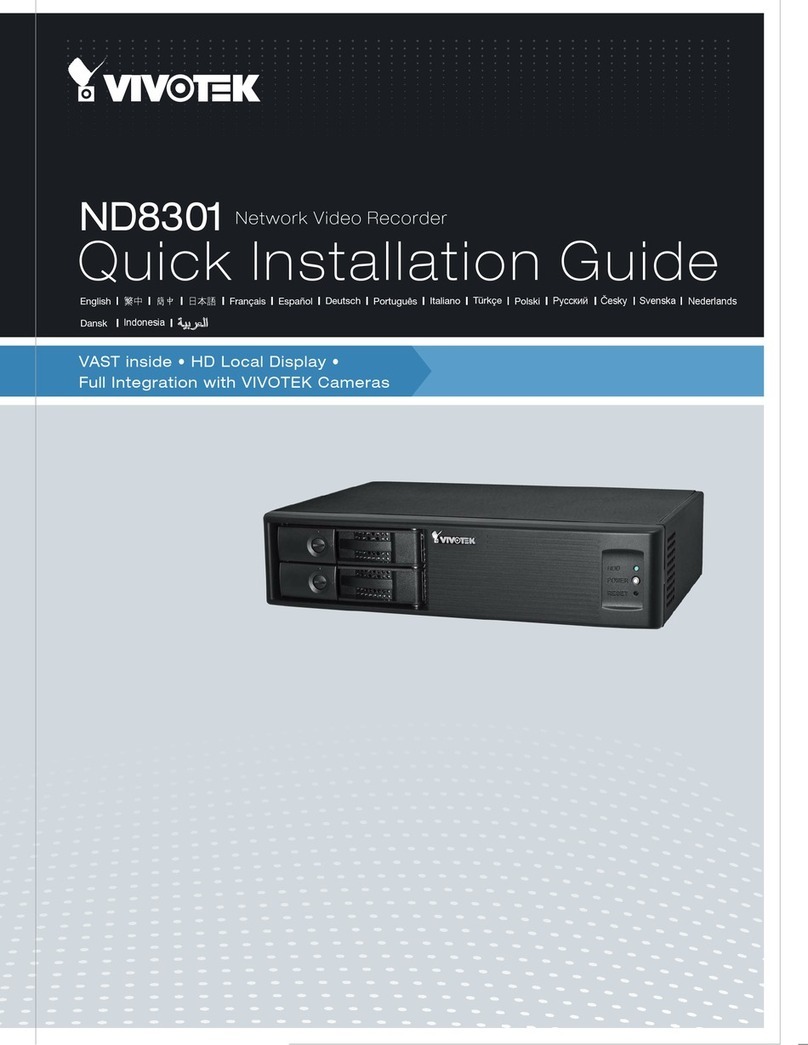
Vivotek
Vivotek ND8301 User manual

Vivotek
Vivotek ND8401 User manual

Vivotek
Vivotek ND9424P-V2 User manual

Vivotek
Vivotek NR8201 User manual

Vivotek
Vivotek ND9541P User manual

Vivotek
Vivotek AO-20W User manual

Vivotek
Vivotek ND9323P User manual

Vivotek
Vivotek ND8401 User manual

Vivotek
Vivotek NR8401 User manual

Vivotek
Vivotek ND8401 User manual

Vivotek
Vivotek ND8321 User manual
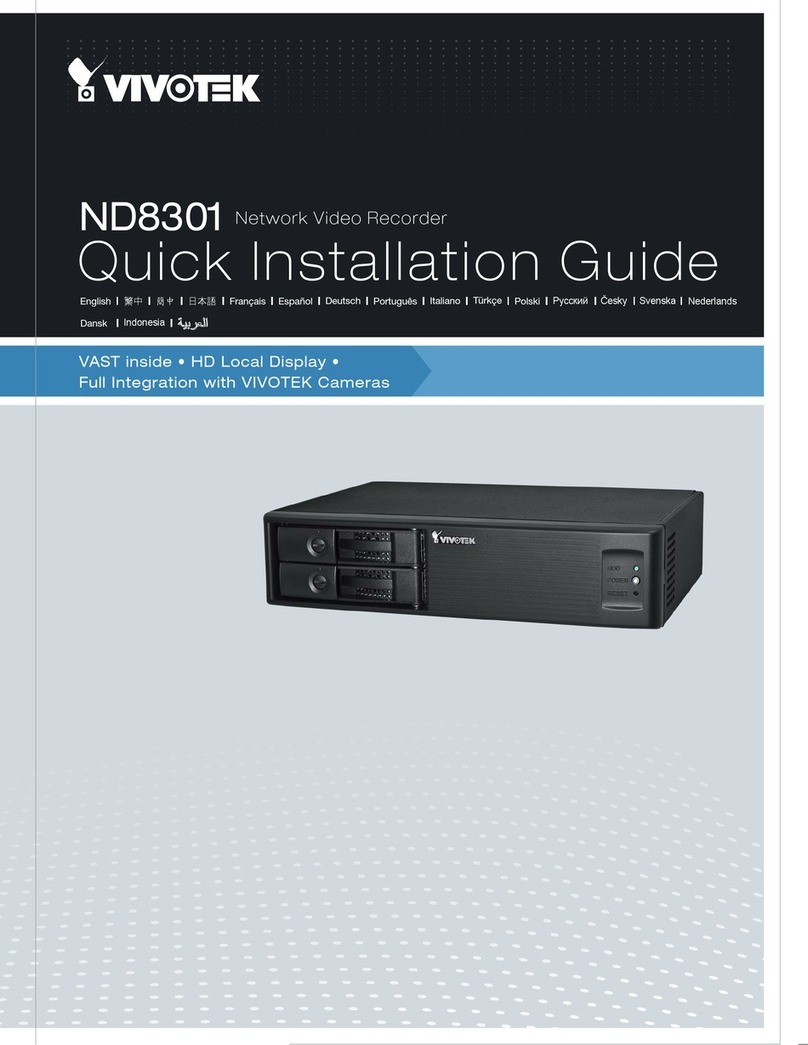
Vivotek
Vivotek ND8301 User manual

Vivotek
Vivotek NR8401 User manual

Vivotek
Vivotek ND8301 User manual
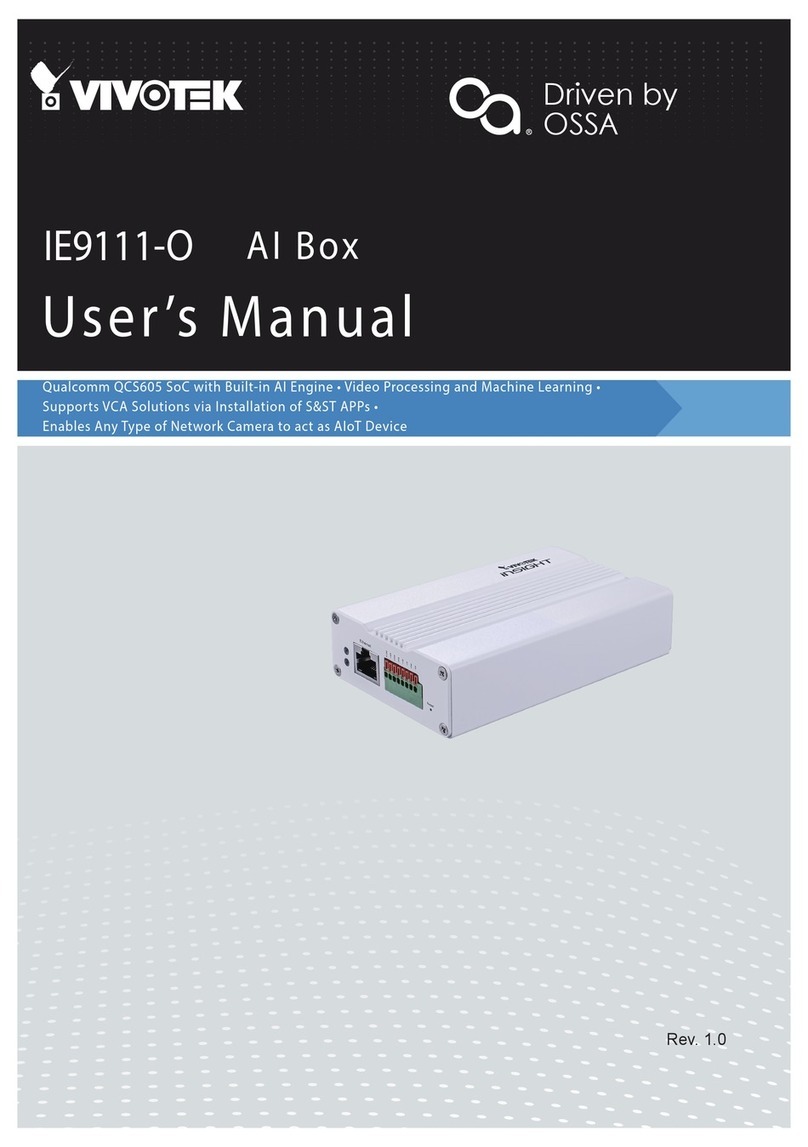
Vivotek
Vivotek Insight IE9111-O User manual
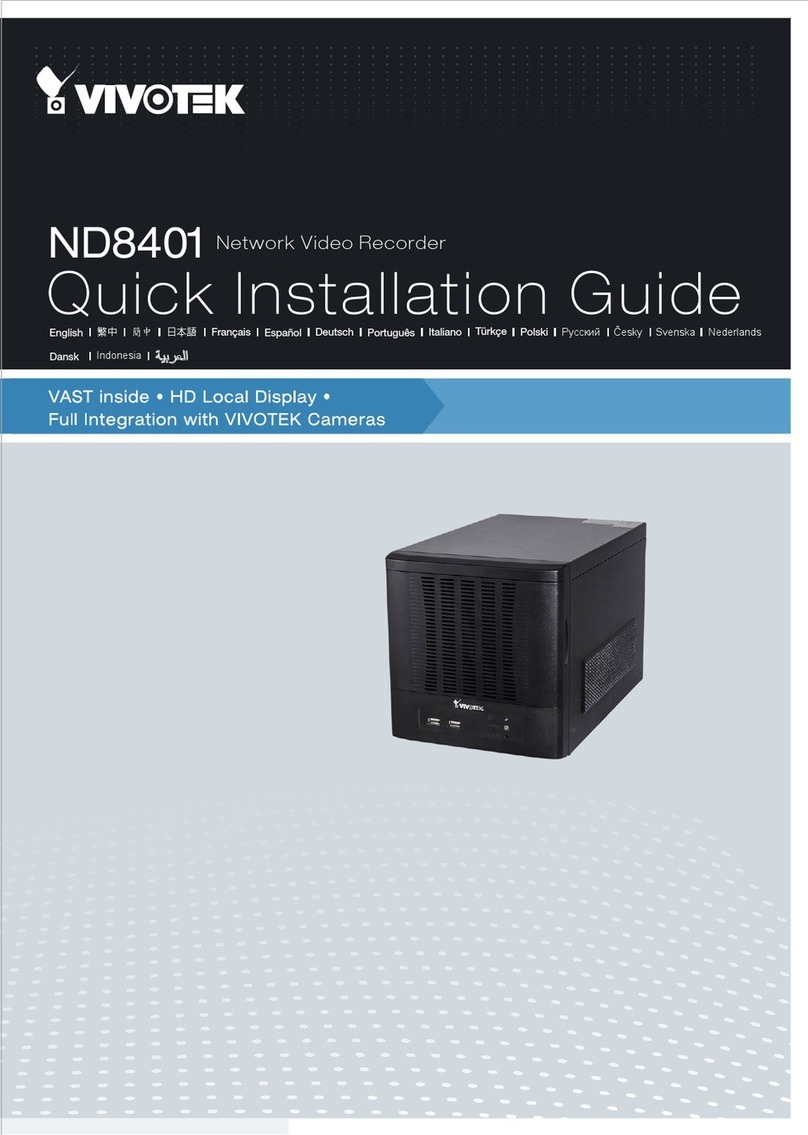
Vivotek
Vivotek ND8401 User manual

Vivotek
Vivotek ND8321N User manual
Popular Network Hardware manuals by other brands

Cisco
Cisco CGR 1000 Series Getting connected guide

Matrix Switch Corporation
Matrix Switch Corporation MSC-HD161DEL product manual

National Instruments
National Instruments NI 653x user manual

B&B Electronics
B&B Electronics ZXT9-IO-222R2 product manual

Yudor
Yudor YDS-16 user manual

D-Link
D-Link ShareCenter DNS-320L datasheet